win7系统使用久了,好多网友反馈说win7系统看电脑网卡是千兆还是百兆的问题,非常不方便。有什么办法可以永久解决win7系统看电脑网卡是千兆还是百兆的问题,面对win7系统看电脑网卡是千兆还是百兆的图文步骤非常简单,只需要1、首先在桌面的“此电脑(我的电脑)”上右键,选择“属性”,进入“系统”界面,然后点击左侧的“设备管理器”进入, 2、打开设备管理器之后,展开网络适配器,之后就可以看网卡信息了。如果网卡型号中含“Gigabit”字样,则说明是千兆网卡,就可以了。就可以解决win7系统看电脑网卡是千兆还是百兆的问题,针对此问题小编给大家收集整理的问题,针对此问题小编给大家收集整理具体的图文步骤:
方法一:通过设备管理器查看
1、首先在桌面的“此电脑(我的电脑)”上右键,选择“属性”,进入“系统”界面,然后点击左侧的“设备管理器”进入,如下图所示。
2、打开设备管理器之后,展开网络适配器,之后就可以看网卡信息了。如果网卡型号中含“Gigabit”字样,则说明是千兆网卡,如下图所示。

千兆网卡
如果是网卡型号信息中,没有Gi或者1000M之类的字样,则说明是普通百兆网卡,如下图所示。
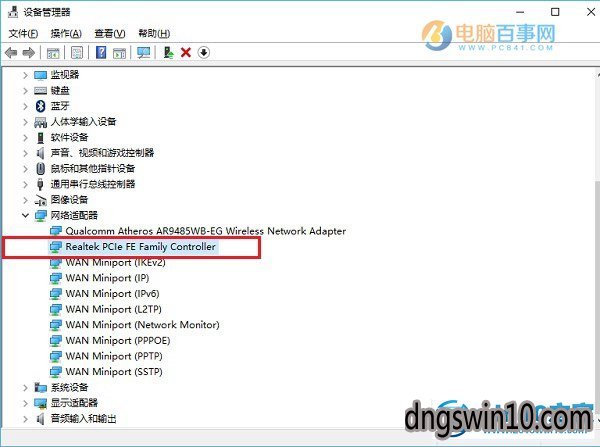
百兆网卡
方法二:通过主板查网卡是千兆还是百兆
目前,绝大多数电脑网卡都是主板集成的,想要知道网卡是千兆还是百兆,查一下电脑内置的主板参数信息就知道了。
1、比如可以借助鲁大师等工具,查一下电脑的主板型号,然后通过主板型号去网上查参数等信息,其中就可以知道网卡是百兆还是千兆了,如下图所示。

2、然后去网上查询相关主板信息即可。由于小编用的笔记本型号比较老,主板也一样,因此不用查也知道是普通百兆网卡。目前,只有部分新平台主板支持千兆网卡,以“技嘉B250M-d3H 主板”为例,在查询参数的时候,就可以看到其支持10M/100M/1000M,也是千兆网卡,如下图所示。
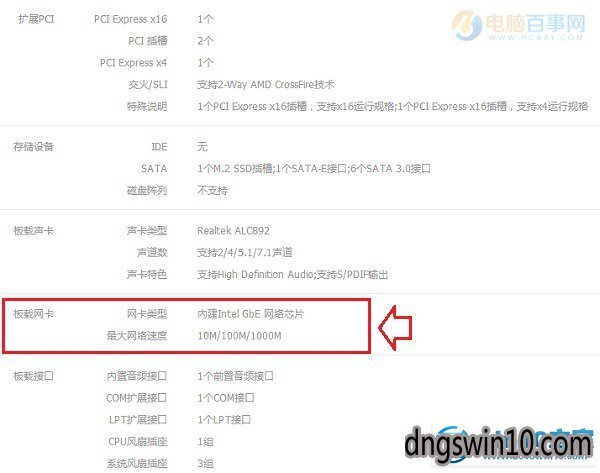
主板集成千兆网卡
上文所分享的,便是win7系统看电脑网卡是千兆还是百兆的设置教程了,有需要的朋友们快来设置一下吧。






